Remoção do malware MyloBot do sistema operativo
![]() Escrito por Tomas Meskauskas a (atualizado)
Escrito por Tomas Meskauskas a (atualizado)
O que é MyloBot?
MyloBot é um vírus do tipo trojan de alto risco que permite que criminosos cibernéticos controlem a máquina infectada. O MyloBot pode ser considerado um botnet, pois todos os computadores infectados estão conectados a uma única rede. Dependendo dos objetivos dos criminosos cibernéticos, as máquinas infectadas podem ser mal utilizadas ou ter infecções adicionais aplicadas.ied.
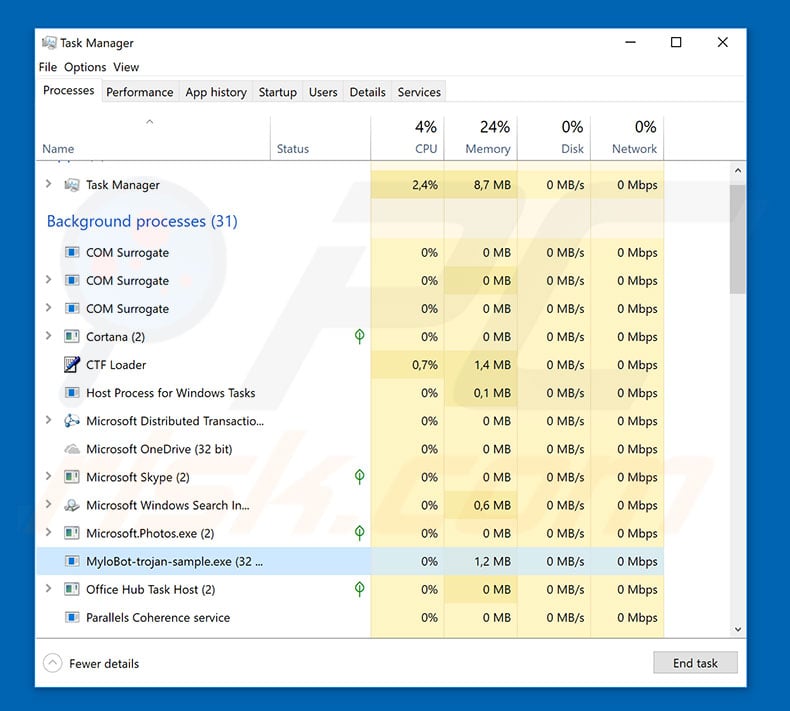
Visão geral do malware MyloBot
Imediatamente após a infiltração, o MyloBot verifica a pasta "Application Data" para verificar se há outra infiltração de malware e se o software está em execução. Se encontrado, o malware é imediatamente encerrado e excluído. O MyloBot provavelmente faz isso para combater a concorrência - vários vírus podem interferir e afetar o comportamento e a eficiência do software infiltrado.
Em última análise, isso pode conduzir a imprecisões e resultados de computação inesperados. Portanto, os criminosos pretendem dominar o computador exclusivamente. Como mencionado acima, a presença do vírus MyloBot pode conduzir a vários problemas, dependendo do desenvolvedor. Os criminosos cibernéticos geram rendimento ao vender tráfego.
Todo o botnet (máquinas infectadas) pode ser usado para realizar várias conexões. Por exemplo, os criminosos podem aumentar o tráfego do site forçando os computadores infectados a visitar determinados URLs. O botnet também pode ser usado para realizar ataques DDoS. Computadores infectados podem ser usados para realizar muitas tarefas indesejadas como esta.
Por exemplo, os criminosos podem descarregar e instalar outros vírus (como ransomware, ladrões de palavras-passe, criptomineradores etc.) no sistema.
Portanto, a presença deste malware pode conduzir a sérios problemas de privacidade e perdas financeiras e de dados significativas. É muito provável que o desempenho do sistema seja significativamente afetado. Se suspeitar que o seu computador está infectado com o trojan MyloBot, verifique-o imediatamente com um conjunto antivírus/anti-spyware respeitável e elimine todas as ameaças.
| Nome | vírus MyloBot |
| Tipo de Ameaça | Trojan, vírus de roubo de palavra-passe, malware de banco, spyware |
| Sintomas | Os trojans são projetados para infiltrar-se furtivamente no computador da vítima e permanecer silenciosos, portanto, nenhum sintoma específico é claramente visível na máquina infectada. |
| Métodos de Distribuição | Anexos de e-mail infectados, anúncios online maliciosos, engenharia social, crackings de software. |
| Danos | Informações bancárias roubadas, palavras-passe, roubo de identidade, computador da vítima adicionado a um botnet. |
| Remoção do Malware (Windows) | Para eliminar possíveis infecções por malware, verifique o seu computador com software antivírus legítimo. Os nossos investigadores de segurança recomendam a utilização do Combo Cleaner. |
Exemplos de malware similares
Muitos vírus do tipo trojan partilham semelhanças com o MyloBot. Por exemplo Adwind, Hancitor, TrickBot, etc. Comparado a estes trojans, o MyloBot é muito mais sofisticado, pois é capaz de realizar várias tarefas. Os trojans regulares geralmente apenas gravam dados confidenciais, causam infecções em cadeia ou similares. No entanto, todos representam um alto risco para a sua privacidade e segurança do computador. Eliminando-os imediatamente.
Como é que MyloBot se infiltrou no meu computador?
Atualmente, não se sabe exatamente como o MyloBot é distribuído, no entanto, este malware é capaz de detectar se é executado numa máquina virtual e/ou sandbox. Esses vírus são frequentemente distribuídos a usar trojans, campanhas de e-mail de spam, redes peer-to-peer (P2P), fontes de descarregamento de software de terceiros e atualizadores de software falsos.
Os trojans causam infecções em cadeia (um vírus prolifera outro). As campanhas de spam proliferam anexos maliciosos que, uma vez abertos, descarregam e instalam malware no sistema. Redes P2P (eMule, torrents e assim por diante) e outras fontes de descarregamento não oficiais (sites de hospedagem de ficheiros gratuitos, sites de descarregamento de freeware, etc.) apresentam executáveis maliciosos como software legítimo.
Portanto, os utilizadores são induzidos a descarregar e instalar vírus. As ferramentas de atualização falsas infectam o sistema ao explorar bugs/falhas de software desatualizadas ou simplesmente ao descarregar e ao instalar malware em vez de atualizações.
Como evitar a instalação de malware?
Para evitar esta situação, tenha muito cuidado ao navegar na Internet e ao descarregar/instalar/atualizar software. Pense duas vezes antes de abrir anexos de e-mail. Se o ficheiro for irrelevante ou o remetente for irreconhecível, não o abra. Além disso, evite usar descarregadores/instaladores de terceiros, pois os desenvolvedores os rentabilizam a promover aplicações não autorizadas.
O software deve ser descarregue apenas de fontes oficiais, a usar links de descarregamento direto. O mesmo aplica-se às atualizações de software. Mantenha as aplicações instaladas atualizadas, no entanto, isso deve ser alcançado através de funções ou ferramentas implementadas fornecidas apenas pelo desenvolvedor oficial.
Tenha um conjunto antivírus/anti-spyware respeitável instalado e em execução, pois essas ferramentas podem detectar e eliminar malware antes que cause algum dano. As principais razões para infecções de computador são o conhecimento deficiente e o comportamento descuidado. A chave para a segurança é a precaução.
Se acredita que o seu computador já está infectado, recomendamos executar uma verificação com Combo Cleaner para eliminar automaticamente o malware infiltrado.
Atualização em 15 de fevereiro de 2022 - Os botnets criados a usar o MyloBot foram observados a ser usados para campanhas de spam de sextortion. Esses emails de spam aludem às preferências do destinatário em conteúdo adulto (por exemplo, pornografia) e fazem alegações falsas sobre uma gravação explícita feita enquanto assistiam a este conteúdo. As cartas ameaçam vazar os vídeos inexistentes - a menos que o destinatário pague um resgate.
Remoção automática instantânea do malware:
A remoção manual de ameaças pode ser um processo moroso e complicado que requer conhecimentos informáticos avançados. O Combo Cleaner é uma ferramenta profissional de remoção automática do malware que é recomendada para se livrar do malware. Descarregue-a clicando no botão abaixo:
▼ DESCARREGAR Combo Cleaner
O verificador gratuito faz uma verificação se o seu computador estiver infetado. Para usar a versão completa do produto, precisa de comprar uma licença para Combo Cleaner. 7 dias limitados para teste grátis disponível. O Combo Cleaner pertence e é operado por Rcs Lt, a empresa-mãe de PCRisk. Leia mais. Ao descarregar qualquer software listado no nosso website, concorda com a nossa Política de Privacidade e Termos de Uso.
Menu rápido:
- O que é MyloBot?
- PASSO 1. Remoção manual do malware MyloBot.
- PASSO 2. Verifique se o seu computador está limpo.
Como remover malware manualmente?
A remoção manual de malware é uma tarefa complicada - geralmente é melhor permitir que programas antivírus ou anti-malware façam isso automaticamente. Para remover este malware, recomendamos o uso de Combo Cleaner.
Se deseja remover malware manualmente, o primeiro passo é identificar o nome do malware que está a tentar remover. Aqui está um exemplo de um programa suspeito em execução no computador de um utilizador:

Se verificou a lista de programas em execução no seu computador, por exemplo, a usar o gestor de tarefas e identificou um programa que parece suspeito, deve continuar com estes passos:
 Descarregue um programa denominado Autoruns. Este programa mostra as aplicações de inicialização automática, o Registo e os locais do sistema de ficheiros:
Descarregue um programa denominado Autoruns. Este programa mostra as aplicações de inicialização automática, o Registo e os locais do sistema de ficheiros:

 Reinicie o computador no Modo de Segurança:
Reinicie o computador no Modo de Segurança:
Utilizadores Windows XP e Windows 7: Inicie o seu computador no Modo de Segurança. Clique em Iniciar, Clique em Encerrar, clique em Reiniciar, clique em OK. Durante o processo de início do seu computador, prima a tecla F8 no seu teclado várias vezes até ver o menu Opções Avançadas do Windows e, em seguida, seleccione Modo de Segurança com Rede da lista.

O vídeo demonstra como iniciar o Windows 7 "Modo de Segurança com Rede":
Utilizadores Windows 8: Inicie o Windows 8 com Modo Segurança com Rede - Vá para o ecrã de início Windows 8, escreva Avançadas, nos resultados da pesquisa, selecione Configurações. Clique em opções de inicialização avançadas, na janela aberta "Definições Gerais de PC", seleccione inicialização Avançada.
Clique no botão "Reiniciar agora". O seu computador será reiniciado no "Menu de opções de inicialização avançadas". Clique no botão "Solucionar Problemas" e, em seguida, clique no botão "Opções avançadas". No ecrã de opções avançadas, clique em "Definições de inicialização".
Clique no botão "Reiniciar". O seu PC será reiniciado no ecrã de Definições de Inicialização. Prima F5 para iniciar no Modo de Segurança com Rede.

O vídeo demonstra como iniciar Windows 8 "Modo de Segurança com Rede":
Utilizadores Windows 10: Clique no logótipo do Windows e seleccione o ícone Energia. No menu aberto, clique em "Reiniciar", mantendo o botão "Shift" premido no seu teclado. Na janela "escolher uma opção", clique em "Solucionar Problemas" e selecione "Opções avançadas".
No menu de opções avançadas, selecione "Configurações de Início" e clique no botão "Reiniciar". Na janela seguinte deve clicar no botão "F5" do seu teclado. Isso irá reiniciar o sistema operativo no Modo de Segurança com Rede.

O vídeo demonstra como iniciar o Windows 10 "Modo de Segurança com Rede":
 Extraia o ficheiro descarregue e execute o ficheiro Autoruns.exe.
Extraia o ficheiro descarregue e execute o ficheiro Autoruns.exe.

 Na aplicação Autoruns, clique em "Opções" na parte superior e desmarque as opções "Ocultar locais vazios" e "Ocultar entradas do Windows". Após este procedimento, clique no ícone "Atualizar"..
Na aplicação Autoruns, clique em "Opções" na parte superior e desmarque as opções "Ocultar locais vazios" e "Ocultar entradas do Windows". Após este procedimento, clique no ícone "Atualizar"..

 Verifique a lista fornecida pela aplicação Autoruns e localize o ficheiro de malware que deseja eliminar.
Verifique a lista fornecida pela aplicação Autoruns e localize o ficheiro de malware que deseja eliminar.
Deve anotar o caminho completo e o nome. Note que alguns malwares ocultam os seus nomes de processos com nomes de processos legítimos do Windows. Nesta fase, é muito importante evitar a remoção de ficheiros do sistema. Depois de localizar o programa suspeito que deseja remover clique com o rato sobre o nome e escolha "Excluir".

Depois de remover o malware através da aplicação Autoruns (isso garante que o malware não seja executado automaticamente na próxima inicialização do sistema), deve procurar o nome malware no seu computador. Certifique-se de ativar ficheiros e pastas ocultos antes de continuar. Se encontrar o nome do ficheiro do malware, certifique-se de o eliminar.

Inicie o seu computador no Modo de Segurança. Seguir estes passos deve ajudar a remover qualquer malware do seu computador. Note que a remoção manual de ameaças requer capacidades avançadas de computação. Se não tiver essas capacidades, deixe a remoção de malware para programas antivírus e anti-malware.
Estes passos podem não funcionar com infecções avançadas por malware. Como sempre, é melhor prevenir a infecção do que tentar remover o malware posteriormente. Para manter o seu computador seguro, certifique-se de instalar as atualizações mais recentes do sistema operativo e de usar o software antivírus. Para garantir que o seu computador está livre de infecções por malware, recomendamos analisá-lo com Combo Cleaner.
Perguntas Frequentes (FAQ)
O meu computador está infectado com malware MyloBot. Devo formatar o meu dispositivo de armazenamento para me livrar dele?
Não, a formatação é desnecessária para a remoção do MyloBot.
Quais são os maiores problemas que o malware MyloBot pode causar?
MyloBot é classificado como um botnet - portanto, pode conectar dispositivos infectados e usá-los para distribuir campanhas de spam por e-mail, implantar ataques DDoS, ou realizar outras ações maliciosas. Além disso, este programa pode injetar sistemas com malware adicional (por exemplo, trojans, ransomware, mineradores de criptomoedas, etc.). Portanto, as ameaças representadas pelo MyloBot são vastas. Geralmente, as infecções por malware podem resultar em desempenho ou falha do sistema diminuído, a perda de dados permanente, danos ao hardware, problemas graves de privacidade, perdas financeiras e roubo de identidade.
Qual é o objetivo do malware MyloBot?
A maioria dos ataques de malware são implantados para gerar rendimento para criminosos cibernéticos. Outras razões potenciais incluem - diversão, interrupção do processo (por exemplo, sites, serviços, empresas, instituições, etc.), restentimentos pessoais, motivações políticas/geopolíticas e assim por diante.
Como é que o malware MyloBot se infiltrou no meu computador?
O software malicioso é distribuído principalmente através de descarregamentos (invisíveis e fraudulentos), e-mails/mensagens de spam, sites de descarregamento de freeware e de terceiros, fraudes online, redes de partilha peer-to-peer, ferramentas de ativação ilegal de programas ("cracking"), atualizações falsas e assim por diante. O malware também pode se autoproliferar através de redes localizações e dispositivos de armazenamento removíveis (por exemplo, discos rígidos externos, unidades flash USB etc.).
O Combo Cleaner vai proteger-me contra o malware?
Sim, o Combo Cleaner pode verificar sistemas, detectar e eliminar quase todas as infecções de malware conhecidas. Deve-se enfatizar que programas maliciosos sofisticados tendem a ocultar-se dentro dos sistemas - portanto, executar uma verificação completa do sistema é fundamental.
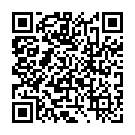
▼ Mostrar comentários